Annuler une action
L’annulation d’une action supprime simplement l’entrée précédente. Vous pouvez annuler jusqu’à 100 actions. Pour annuler une action à l’aide d’un raccourci clavier, appuyez sur « Ctrl+Z » sous Windows ou « Command+Z » sous Mac.
Si vous utilisez Excel pour Windows, vous trouverez le bouton Annuler dans le groupe Annuler de l’onglet Accueil, dans le coin supérieur gauche de la fenêtre. L’icône d’annulation est une flèche courbée pointant vers la gauche.
Le bouton Annuler sous Windows.
Excel pour Windows
Sur Mac, le bouton Annuler se trouve également dans le coin supérieur gauche de l’écran, au-dessus de la barre de menus.
COMMENT CONVERTIR UN FICHIER JSON EN MICROSOFT EXCEL ?
Le bouton Annuler sur Mac.
Si vous annulez une action mais que vous vous rendez compte que vous n’auriez pas dû, vous pouvez la rétablir grâce à la fonction Rétablir. Pour rétablir une action à l’aide d’un raccourci clavier, appuyez sur « Ctrl+Y » sous Windows ou « Command+Y » sur Mac. Sinon, sous Windows, vous pouvez appuyer sur la touche « F4 » pour rétablir une action. Si la touche F4 seule ne fonctionne pas, vous devrez peut-être l’appuyer en même temps que la touche « fn ».
Dans Excel pour Windows, le bouton Rétablir se trouve dans le groupe Annuler de l’onglet Accueil, dans le coin supérieur gauche de la fenêtre, directement sous le bouton Annuler. L’icône Rétablir est une flèche incurvée pointant vers la droite.
Sur Mac, le bouton Rétablir se trouve au-dessus de la barre de menus, à droite du bouton Annuler. Par défaut, ce bouton est le bouton « Répéter » jusqu’à ce que vous annuliez une action. Une fois que vous avez annulé une action, le bouton Répéter devient alors le bouton Rétablir.
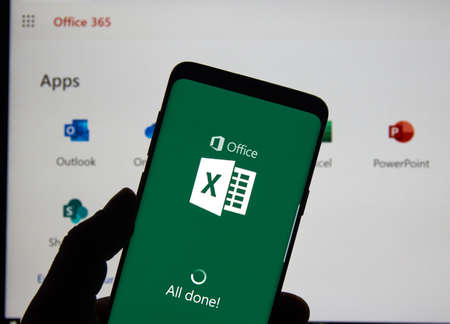
Les boutons « Refaire » et « Répéter » ne seront jamais disponibles en même temps.
Répéter une action
La répétition d’une action, comme son nom l’indique, répète l’action précédemment saisie. Le raccourci clavier pour répéter une action est le même que pour refaire une action (« Ctrl+Y » sur Windows et « Command+Y » sur Mac), ce qui entraîne une certaine confusion. Pour rendre les choses encore plus confuses, vous ne pouvez répéter que des actions simples, comme un copier-coller. Dans la plupart des cas, vous voudrez simplement utiliser la fonction copier-coller au lieu de la fonction répéter l’action.
Pour répéter une action à l’aide du bouton dans Windows, vous devez d’abord l’ajouter à votre barre d’outils Accès rapide. Pour ce faire, tapez » Répéter » dans la barre de recherche en haut de l’écran, cliquez avec le bouton droit de la souris sur » Répéter » dans les résultats de la recherche, puis sélectionnez » Ajouter à la barre d’outils Accès rapide « . (L’option sera grisée si elle figure déjà dans votre barre d’outils Accès rapide).
Vous pouvez désormais trouver l’option Répéter dans la barre d’outils d’accès rapide. Une fois que vous avez saisi une action répétable, vous pouvez cliquer sur le bouton Répéter pour la répéter.
Sur Mac, le bouton Répéter se trouve au-dessus de la barre de menus, à droite du bouton Annuler. Ce bouton est Répéter par défaut, mais sera le bouton Rétablir si vous avez récemment annulé une action.

Comme indiqué précédemment, les boutons Répéter et Refaire n’apparaissent jamais ensemble en même temps.
Il ne s’agit là que de l’une des nombreuses fonctions de base dont vous disposez dans Microsoft Excel, et qui peuvent toutes être exécutées à l’aide d’un raccourci clavier. Plus vous apprendrez de raccourcis clavier dans Excel, plus vous deviendrez efficace !
